כפי שבטח שמתם לב, המחשב הפך למרכיב בסיסי בבית של רוב המשפחות, ולרוב הילדים הם הנהנים העיקריים מהפלאים הטכנולוגיים הללו, שהפכו מחפץ יוקרתי בשנות ה-2000 לחפץ נפוץ. בהמשך, אנו מציגים כמה דרכים להגביל (מכיוון שאיננו יכולים לאסור לחלוטין) את הגישה של ילדים לאמצעי תקשורת, בידור ולעיתים אף לימוד זה.
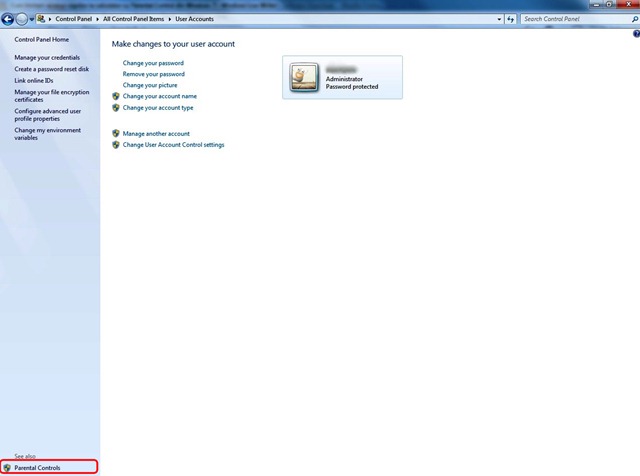
הפונקציה בקרת הורים שממנו אתה יכול לגשת לוּחַ בַּקָרָה > חשבונות משתמש in partea stanga jos, va ofera posibilitatea dupa ce ati definit un user juniorului sa ii limitati in mai multe moduri accesul la computer si sau accesul catre anumite aplicatii, משחקיםוכו '
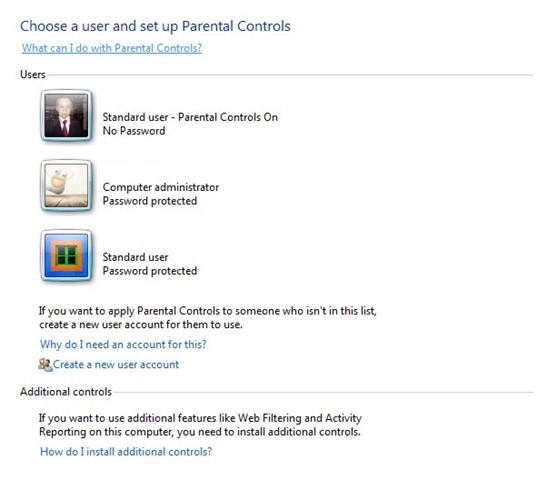
Pentru a putea avea efect functia Parental Controls va trebui ca ceilalti useri din familie sa aiba accesul protejat cu o parola.
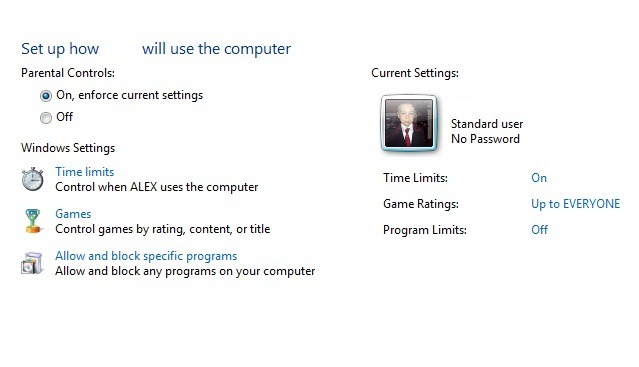
Controlul Parental va ofera posibilitatea de a-i stabili micului utilizator un program orar de acces la computer selectand-ul din optiunea Time Limits, puteti limita accesarea jocurilor ce nu se incadreaza in grupa de varsta a acestuia din optiunea משחקים si ii puteti limita accesul la anumite programe instalate in calculator cu optiunea Alow and block specific programs.
Din fereastra Time Limits puteti selecta cu mouse-ul intervalul orar in care micul utilizator poate accesa computerul pentru fiecare zi a saptamanii si le puteti modifica oricand este nevoie.
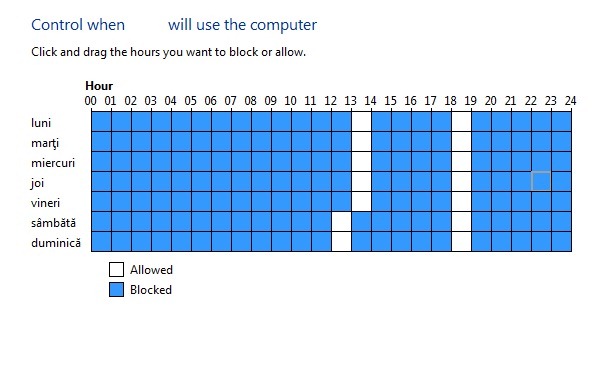
עם האופציה משחקים aveti posibilitatea de a filtra jocurile care nu sunt dedicate varstei lor (Games Restriction) אך לא נכללו (בקרות משחקים) בקריטריונים שיש לו חלונות או שאתה יכול לחסום גישה מלאה למשחקים.
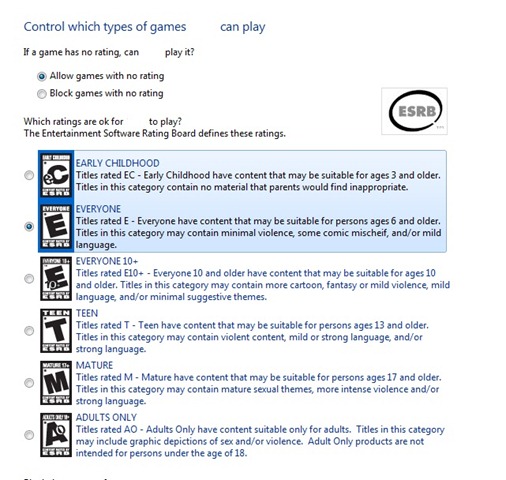
Ultima optiune, Alow and block specific programs, מאפשר לך להגביל את הגישה של הג'וניור לתוכניות מסוימות המותקנות או למשחקים שלא נכללו בקרות משחקים. גם כאן תוכלו לסמן קריטריונים אחרים כדי לחסום את הגישה של זוטרים לאפליקציות המכילות סצנות ותמונות הקשורות לאלימות, שפה פוגענית, דם, אלכוהול, סמים וכו'.
אנו מקווים שהמאמר הזה היה שימושי עבורך ולכן משתמשים קטנים היו מוגנים מפני שימוש מופרז במחשב.
